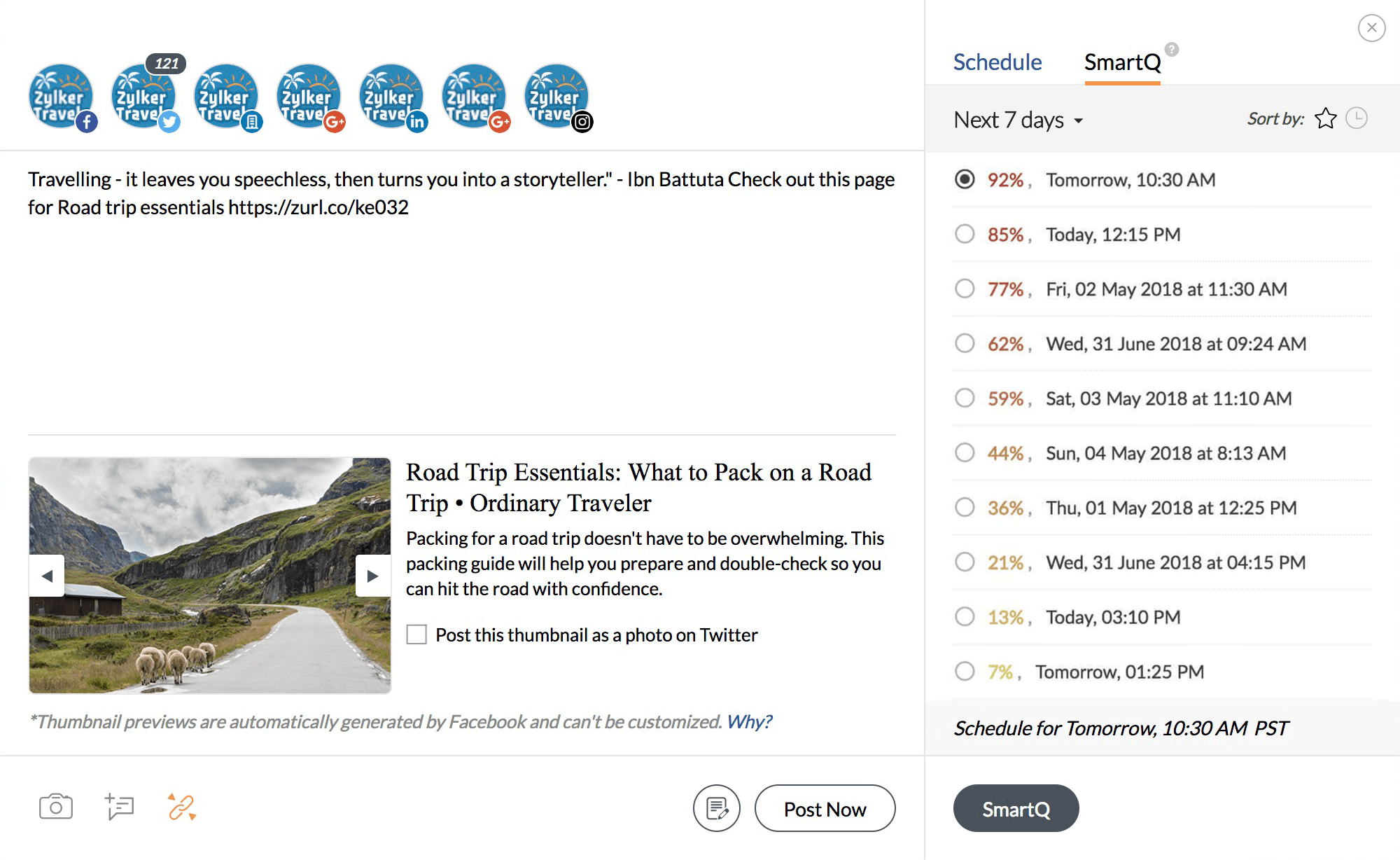
对 Linux 远程支持软件的需求 - Linux 用户可能面临哪些挑战?
软件兼容性:
有一些软件可能与 Linux 系统不兼容。例如,用户必须使用 LibreOffice 软件包,而无法使用 Microsoft 软件包。相比之下,Microsoft 可提供高端功能。
硬件访问:
众所周知,Linux 系统本身并不含驱动程序,因此在需要使用某些硬件时可能会比较困难。
多个软件包管理器:
Linux 拥有众多软件包管理器,学习难度较大。有时候用户会对应该使用哪种管理器感到困惑,结果使用了不合适的管理器。
技术支持:
Linux 操作系统的用户界面有点复杂。因此,在电话或聊天工具上指导用户进行故障排除会比较困难。技术人员在必要时需到场提供帮助。

Zoho Assist 如何帮助用户远程访问其 Linux 桌面
Linux 计算机的技术支持人员寥寥无几。借助 Zoho Assist - 备受认可的 Linux 远程桌面连接工具,您可以随时随地为用户提供支持。
Zoho Assist,一款简单安全的 Linux 远程支持软件。它与大多数防病毒软件兼容,无需安装软件,只需几分钟即可启动 Linux 远程桌面支持会话。
为什么 Zoho Assist 是出色的远程桌面软件?
- 文件传输
- 即时聊天
- 邀请技术人员
- 重新启动并重新连接
- 多显示器切换
- 自定义&品牌重塑
文件传输
Linux 本身就存在硬件访问问题。文件传输功能在帮助技术人员发送文件以解决驱动程序相关问题方面将发挥重要作用。在 Linux 远程支持会话期间,技术人员和客户可以即时共享高达 2GB 的文件。
即时聊天
在整个会话期间,您可以通过聊天功能与客户保持联系,帮助您深入了解并及时解决问题。Assist 提供音频、视频、文本、VoIP 呼叫,以便在会话期间实现不间断通信。
邀请技术人员
由于 Linux 采用了开源技术,因此大多数 Linux 远程技术支持人员不具备单独解决问题的能力。使用 Zoho Assist,您可以在支持会话期间邀请更多技术人员来协助您解决问题。“邀请技术人员”功能可以让技术人员快速邀请机构内外的辅助技术人员。
重新启动并重新连接
无需使用命令即可重新启动并重新连接 Linux 计算机。技术人员只需从控制台单击鼠标即可重新启动远程计算机。他们只需导航至左侧面板中的工具菜单,然后选择上面的重新启动选项。几秒钟后,远程计算机将重新启动,技术人员将自动重新连接到会话。
自定义&品牌重塑
通过在您的机构帐户中显示公司名称、徽标、网站图标和门户网址,您可以定制自己的 Zoho Assist 帐户。导航至“设置”中“机构”类别下的“重塑”页面,提交贵公司的徽标和其他详细信息。Zoho Assist 还提供了映射自定义域的工具。
Linux 远程支持软件的系统要求
Zoho Assist - Linux 远程访问软件兼容大多数 Linux 版本。有关兼容性的更多详细信息,请参阅我们的系统要求指南。
技术人员端
- Ubuntu
- Red Hat Linux
- CentOS Linux
- Debian Linux
- Linux Mint
- Fedora Linux
客户端
- Ubuntu 14.04 及更高版本。
- Red Hat Enterprise Linux 6 及更高版本。
- Cent OS 6 及更高版本。
- Debian 7 及更高版本。
- Linux Mint 13 及更高版本。
如何从 Linux 连接到远程桌面?
- 导航至 assist.zoho.com 并使用您的电子邮件地址注册 Zoho Assist 帐户,或者如果您是 Zoho 用户,请单击“访问 Zoho Assist”以开始使用。
- 转到“远程支持”,单击“立即启动”以启动即时远程支持会话,或单击“计划”以安排稍后的会话。
- 启动远程支持会话后,您可以通过三种方式邀请远端人员。您可以发送短息或电子邮件邀请,要求客户导航至 join.zoho.com.cn 加入会话,或者通过所选的聊天工具发送加入链接。
- 收到邀请后,客户可以通过上一步骤中提到的任一方法加入远程支持会话,并安装轻量级代理程序,完成后,您便可全面访问 Linux 远程桌面。
- 除了远程支持,我们还提供一种部署方法,可以配置 Linux 远程桌面设备,实现无人值守访问。要访问配置为无人值守访问的远程桌面,请导航至“无人值守访问”,然后单击设备旁边的“连接”以建立远程桌面连接。
常见问题
什么是 Linux 远程桌面?
Linux 远程桌面是一种工具,它允许您从 PC 或移动设备访问远程的 Linux 设备,而无论远端是否有人员在场。
Zoho Assist 是否是免费的 Linux 远程桌面客户端?
Zoho Assist - Linux 远程访问软件可供个人免费使用。使用免费计划,您可以启动按需远程支持会话、屏幕共享会话,还可以配置和连接到无人值守设备。
使用 Zoho Assistate 远程访问 Linux 设备的安全性如何?
Zoho Assist 是一款 Linux 远程桌面工具,采用端到端 SSL 和 AES 256 位加密,确保终端用户之间的通信加密。技术人员还可以使用“操作日志”查看器、“会话记录”和“报告”进行审核,并监控机构内的活动。
我是否可以使用 Zoho Assist 从 Windows 设备远程访问 Linux 桌面?
可以,您可以从 Windows 访问 Linux 设备。Zoho Assist 是一款支持跨平台的 Linux 远程桌面连接工具,可以让您从 Windows、Mac、Android 和 iOS 设备连接到 Linux 远程桌面,同样也可以从 Linux 设备访问其他设备的远程桌面。
